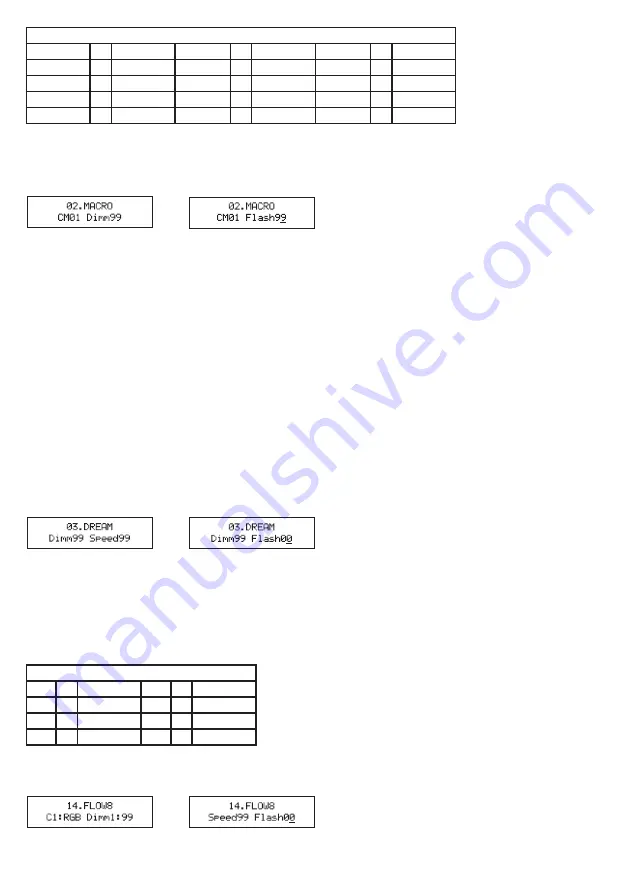
18
Farbmakros
CM01
=
Red
CM06
=
Turquoise
CM11
=
Magenta
CM02
=
Amber
CM07
=
Cyan
CM12
=
Pink
CM03
=
Yellow warm
CM08
=
Blue
CM13
=
Warm White
CM04
=
Yellow warm
CM09
=
Lavender
CM14
=
White
CM05
=
Green
CM10
=
Mauve
CM15
=
Cold White
Bestätigen Sie mit ENTER. Der Cursor erscheint nun in der unteren Zeile des Displays auf „Dimmxx“. Stellen Sie die Helligkeit wie gewünscht mit
Hilfe der UP und DOWN Tasten ein (Dimm00 = Blackout, Dimm01 = minimale Helligkeit, Dimm99 = maximale Helligkeit). Die Blitzfrequenz des
Stroboskop-Effekts verstellen Sie, indem Sie durch nochmaliges Drücken auf ENTER den Cursor auf „Flashxx“ bringen. Nun können Sie mit Hilfe der
Tasten UP und DOWN den Stroboskop-Effekt aktivieren und die Blitzgeschwindigkeit von 00 bis 99 einstellen (F00 = Stroboskop-Effekt deaktiviert,
F01 = ca. 1 Hz, F99 = ca. 20 Hz). Bestätigen Sie mit ENTER.
03.DREAM
- Verschiedene Farben, die ineinander übergeblendet werden. Helligkeit und Laufgeschwindigkeit des Programms sind separat einstell-
und ein Stroboskopeffekt zusätzlich aktivierbar.
04.METEOR
- Pixel Control Programm. Die einzelnen LEDs werden in bestimmten Sequenzen in unterschiedlicher Farbe nacheinander aktiviert und
deaktiviert. Helligkeit und Laufgeschwindigkeit des Programms sind separat einstell- und ein Stroboskopeffekt zusätzlich aktivierbar.
05.FADE
- Pixel Control Programm. Die einzelnen LEDs werden in einer Laufrichtung in unterschiedlicher Farbe ineinander übergeblendet. Helligkeit
und Laufgeschwindigkeit des Programms sind separat einstell- und ein Stroboskopeffekt zusätzlich aktivierbar.
06.CHANGE
- Verschiedene Farben wechseln einander ab. Helligkeit und Laufgeschwindigkeit des Programms sind separat einstell- und ein Strobo-
skopeffekt zusätzlich aktivierbar.
07.-13. FLOW1 - FLOW7
- Pixel Control Programme. Die Programme bestehen aus verschieden programmierten Farbwechseleffekten. Helligkeit
und Laufgeschwindigkeit des Programms sind separat einstell- und ein Stroboskopeffekt zusätzlich aktivierbar.
Bedienung der internen Programme 03 bis 13:
Wählen Sie mit Hilfe der Tasten UP und DOWN das gewünschte Programm aus. Bestätigen Sie
mit ENTER. Der Cursor erscheint nun in der unteren Zeile des Displays auf „Dimmxx“. Stellen Sie die Helligkeit wie gewünscht mit Hilfe der UP und
DOWN Tasten ein (Dimm00 = Blackout, Dimm01 = minimale Helligkeit, Dimm99 = maximale Helligkeit). Drücken Sie erneut auf ENTER um den
Vorgang zu bestätigen und den Cursor zum Feld „Speedxx“ zu bewegen. Mit Hilfe der UP und DOWN Tasten kann nun die Laufgeschwindigkeit des
Effekts eingestellt werden (Speed00 = langsamste, Speed99 = schnellste Laufgeschwindigkeit). Die Blitzfrequenz des Stroboskop-Effekts verstellen
Sie, indem Sie durch nochmaliges Drücken auf ENTER den Cursor auf „Flashxx“ bringen. Nun können Sie mit Hilfe der Tasten UP und DOWN den
Stroboskop-Effekt aktivieren und die Blitzgeschwindigkeit von 00 bis 99 einstellen (Flash00 = Stroboskop-Effekt deaktiviert, Flash01 = ca. 1 Hz,
Flash99 = ca. 20 Hz). Bestätigen Sie mit ENTER.
14. - 15. FLOW8 und FLOW9
- Pixel Control Programme. Die Programme bestehen aus verschieden programmierten Farbwechseleffekten. Hellig-
keit und Laufgeschwindigkeit des Programms sind separat einstell- und ein Stroboskopeffekt zusätzlich aktivierbar. Zudem können die Programm-
farben vom Benutzer ausgewählt werden.
Bedienung der internen Programme 14 und 15:
Wählen Sie mit Hilfe der Tasten UP und DOWN das gewünschte Programm aus. Bestätigen Sie
mit ENTER. Der Cursor erscheint nun in der unteren Zeile des Displays auf „C1:x“ (Farbe 1). Mit Hilfe der Tasten UP und DOWN wählen Sie eine der
7 zur Verfügung stehenden Farb-Presets, oder Blackout aus. Wird ein bestimmtes Farb-Preset für Farbe 1 ausgewählt, steht dieses für Farbe 2 nicht
mehr zur Verfügung und umgekehrt.
Farbmakros C1 und C2
R
=
Rot
GB
=
Cyan
G
=
Grün
RG
=
Magenta
B
=
Blau
RGB
=
Weiß
RG
=
Gelb
BLAC =
Blackout
Bestätigen Sie mit ENTER und stellen jetzt die Helligkeit für die Farbe 1 mit Hilfe der Tasten UP und DOWN von 00 bis 99 ein (Dimm1:00 - Dimm1:99).
Farb-Preset und Helligkeit für Farbe 2 stellen Sie in gleicher Weise ein (ENTER -> UP + DOWN). Drücken Sie abermals auf ENTER, können nun Laufge-
schwindigkeit (Speed00 - Speed99) und Stroboskop-Effekt (Flash00 - Flash99) in bereits bekannter Form wunschgemäß eingestellt werden.















































